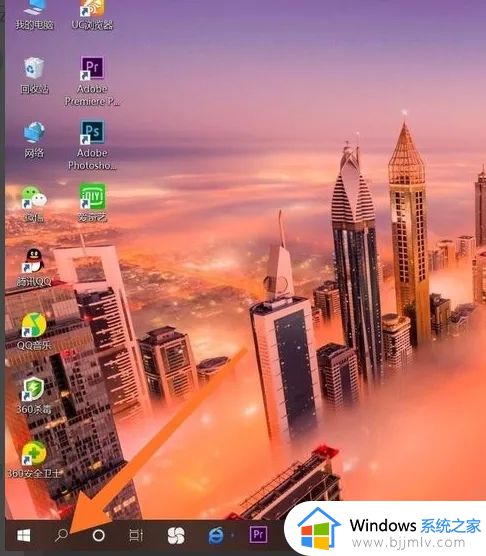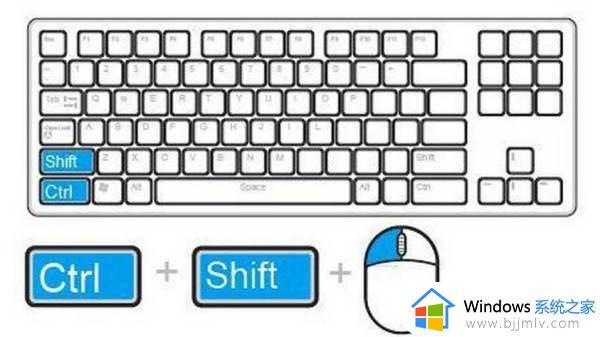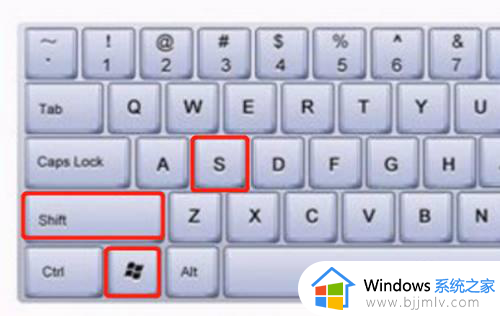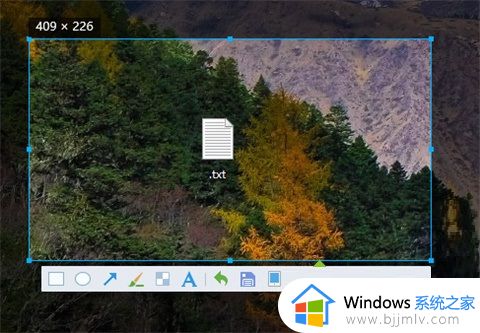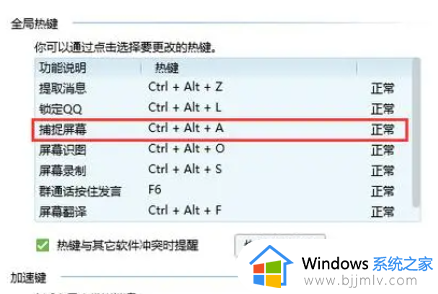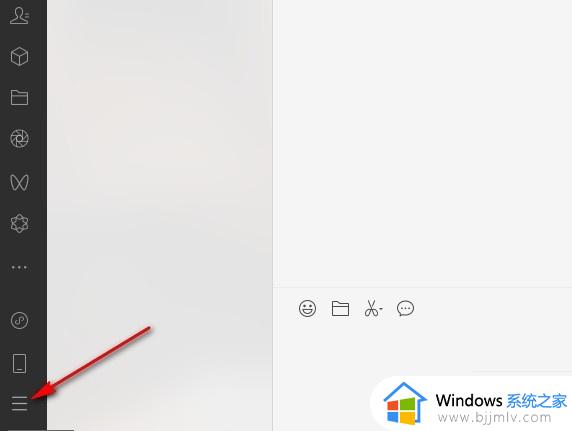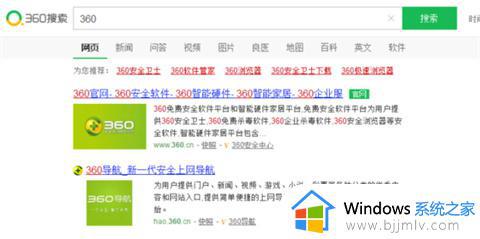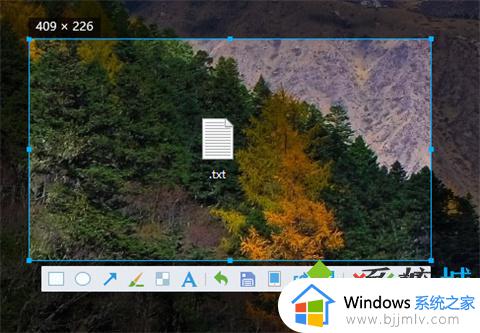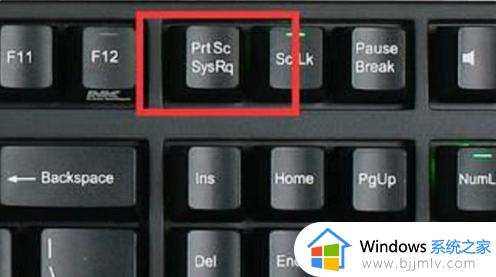电脑系统截图快捷键修改方法 电脑截屏的快捷键在哪里修改
更新时间:2024-07-05 09:43:39作者:runxin
在电脑上使用浏览器搜索网站的时候,难免也会遇到感兴趣的内容想要通过截图快捷键进行截屏保存,当然电脑默认的截图快捷键难免会和某些程序出现冲突,因此有些用户就想要对截图快捷键进行修改,那么电脑截屏的快捷键在哪里修改呢?以下就是小编带来的电脑系统截图快捷键修改方法。
具体方法如下:
1、首先桌面点击最右下角【通知】—【所有设置】。
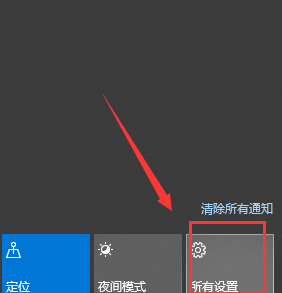
2、进入windows设置,点击【游戏】。
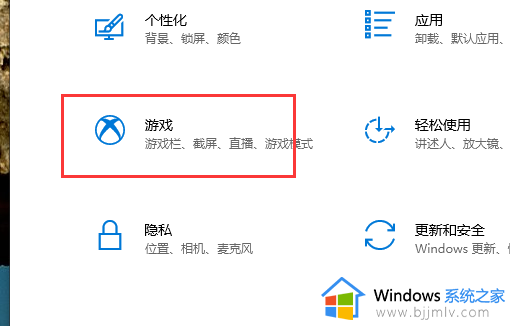
3、进入游戏设置,点击左边的【游戏栏】第一个选项。
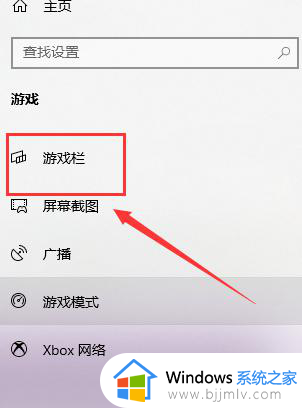
4、在右边就可以看到目前的截图快捷键了。
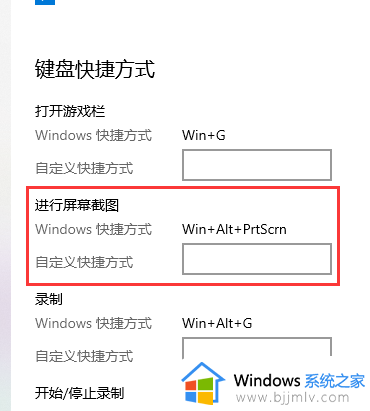
5、点击输入新的快捷键方式,就完成对win10截图快捷键的修改了。
上述就是小编给大家介绍的关于电脑系统截图快捷键修改方法了,还有不清楚的用户就可以参考一下小编的步骤进行操作,希望本文能够对大家有所帮助。